Hiện tại các trình duyệt web đều đã có hỗ trợ bạn lưu trang web dưới dạng file PDF để chúng ta có thể chia sẻ dễ dàng, hay thậm chí đọc file PDF hoặc chỉnh sửa nội dung bằng phần mềm đọc file PDF. Để lưu trang web dưới dạng PDF trên trình duyệt Firefox rất đơn giản, cũng tương tự như khi bạn lưu trang web trên Chrome bằng file PDF hay lưu trang web bằng file PDF trên Cốc Cốc. Bài viết dưới đây sẽ hướng dẫn bạn đọc cách lưu trang web trên Firefox bằng PDF.
1. Lưu trang web Firefox bằng PDF trên Windows
Chúng ta mở trang web muốn in dưới dạng PDF rồi nhấn vào biểu tượng 3 dấu gạch ngang và chọn In.
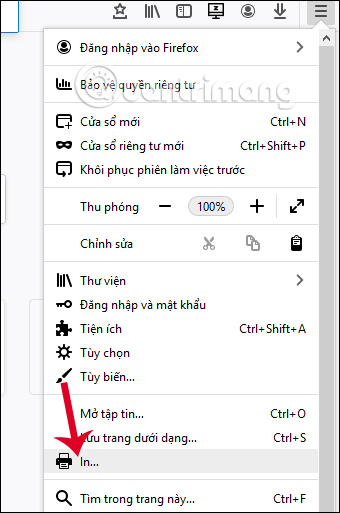
Lúc này hiển thị giao diện để bạn thiết lập trang in. Nhấn nút In rồi trong phần Select Printer nhấn tiếp vào Microsoft Print To PDF.
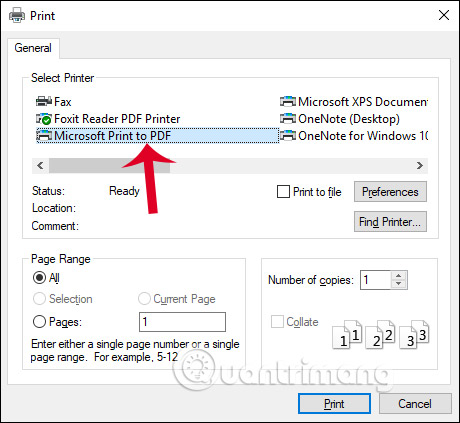
Những mục thiết lập khác thì bạn có thể thay đổi bằng cách nhấn vào Thiết lập trang. Nếu không thì bạn để nguyên như thiết lập trên trình duyệt là được. Sau đó hiển thị thư mục để chúng ta lưu trang web dưới dạng file PDF.
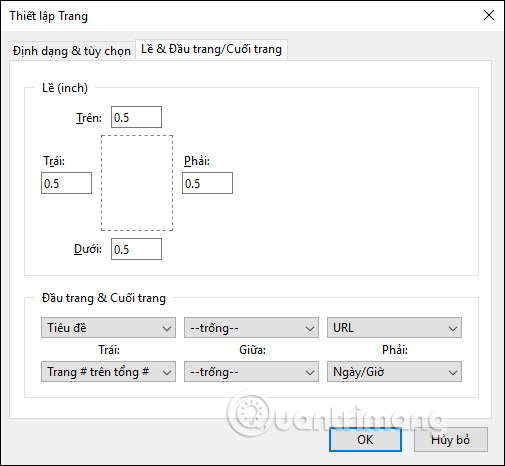
2. Lưu trang web dưới dạng PDF trên Firefox Mac
Trước hết chúng ta cũng mở trang muốn lưu trên Firefox rồi nhấn vào biểu tượng 3 dấu gạch ngang, nhấn tiếp vào Print.

Hộp thoại Print xuất hiện để chúng ta tùy chỉnh phần in tài liệu. Tại phần lựa chọn kiểu in nhấn vào Save add PDF.
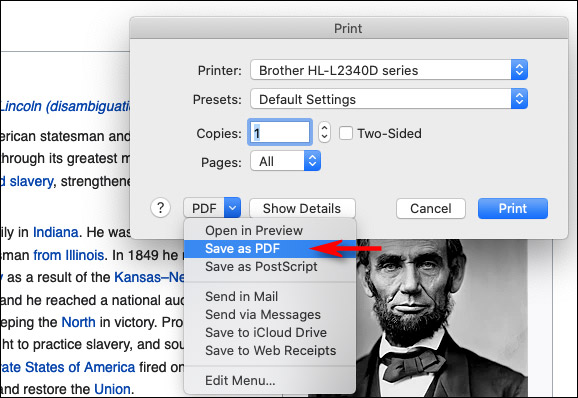
Tiếp đến chúng ta nhập tên cho tập tin PDF rồi chọn nơi lưu file. Cuối cùng nhấn Save bên dưới để lưu lại là xong.
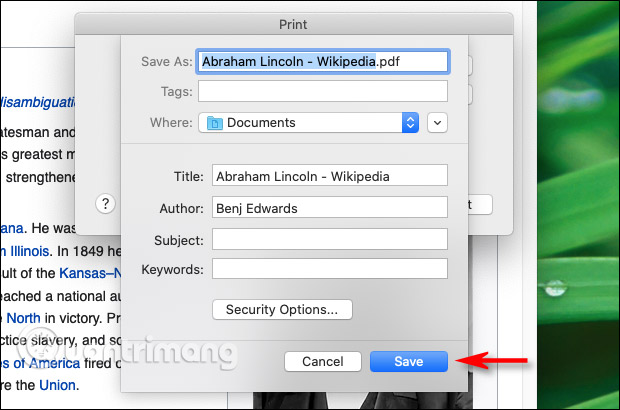
Xem thêm:
 Công nghệ
Công nghệ  AI
AI  Windows
Windows  iPhone
iPhone  Android
Android  Học IT
Học IT  Download
Download  Tiện ích
Tiện ích  Khoa học
Khoa học  Game
Game  Làng CN
Làng CN  Ứng dụng
Ứng dụng 

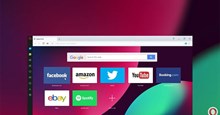
















 Linux
Linux  Đồng hồ thông minh
Đồng hồ thông minh  macOS
macOS  Chụp ảnh - Quay phim
Chụp ảnh - Quay phim  Thủ thuật SEO
Thủ thuật SEO  Phần cứng
Phần cứng  Kiến thức cơ bản
Kiến thức cơ bản  Lập trình
Lập trình  Dịch vụ công trực tuyến
Dịch vụ công trực tuyến  Dịch vụ nhà mạng
Dịch vụ nhà mạng  Quiz công nghệ
Quiz công nghệ  Microsoft Word 2016
Microsoft Word 2016  Microsoft Word 2013
Microsoft Word 2013  Microsoft Word 2007
Microsoft Word 2007  Microsoft Excel 2019
Microsoft Excel 2019  Microsoft Excel 2016
Microsoft Excel 2016  Microsoft PowerPoint 2019
Microsoft PowerPoint 2019  Google Sheets
Google Sheets  Học Photoshop
Học Photoshop  Lập trình Scratch
Lập trình Scratch  Bootstrap
Bootstrap  Năng suất
Năng suất  Game - Trò chơi
Game - Trò chơi  Hệ thống
Hệ thống  Thiết kế & Đồ họa
Thiết kế & Đồ họa  Internet
Internet  Bảo mật, Antivirus
Bảo mật, Antivirus  Doanh nghiệp
Doanh nghiệp  Ảnh & Video
Ảnh & Video  Giải trí & Âm nhạc
Giải trí & Âm nhạc  Mạng xã hội
Mạng xã hội  Lập trình
Lập trình  Giáo dục - Học tập
Giáo dục - Học tập  Lối sống
Lối sống  Tài chính & Mua sắm
Tài chính & Mua sắm  AI Trí tuệ nhân tạo
AI Trí tuệ nhân tạo  ChatGPT
ChatGPT  Gemini
Gemini  Điện máy
Điện máy  Tivi
Tivi  Tủ lạnh
Tủ lạnh  Điều hòa
Điều hòa  Máy giặt
Máy giặt  Cuộc sống
Cuộc sống  TOP
TOP  Kỹ năng
Kỹ năng  Món ngon mỗi ngày
Món ngon mỗi ngày  Nuôi dạy con
Nuôi dạy con  Mẹo vặt
Mẹo vặt  Phim ảnh, Truyện
Phim ảnh, Truyện  Làm đẹp
Làm đẹp  DIY - Handmade
DIY - Handmade  Du lịch
Du lịch  Quà tặng
Quà tặng  Giải trí
Giải trí  Là gì?
Là gì?  Nhà đẹp
Nhà đẹp  Giáng sinh - Noel
Giáng sinh - Noel  Hướng dẫn
Hướng dẫn  Ô tô, Xe máy
Ô tô, Xe máy  Tấn công mạng
Tấn công mạng  Chuyện công nghệ
Chuyện công nghệ  Công nghệ mới
Công nghệ mới  Trí tuệ Thiên tài
Trí tuệ Thiên tài